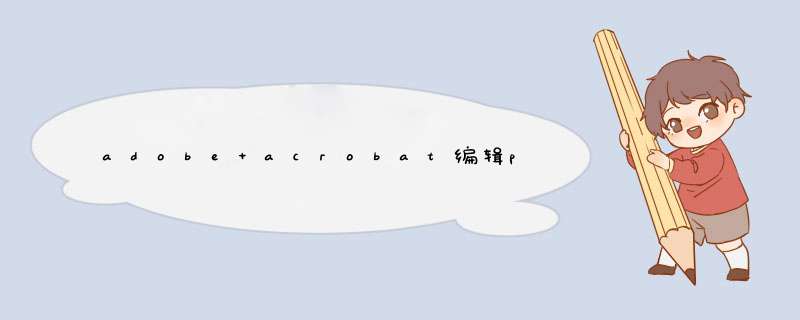
可以插入字体的
亲测并推荐使用Foxit PDF Editor VersionF文件编辑软件处理。
Foxit PDF Editor 的的使用方法:
1【删除】打开PDF文件,点击鼠标左键选中要删除的内容,按del键,选中内容就被删除。这样只能删除一层内容,多李银层内容要进行多次删除。可以进行全选,将多个内容进行删除。
2【编辑对象】选中内容,选择菜单栏中的“对象”→“编辑对象”。内容变成编辑状态。编辑完成或取消编辑,点上面工具栏中的按钮。
当完成编辑后,如果选中的内容看不见时,要进行“前景”或“背景”的选择,内容才会正常显示。
3【添加文本】选择菜单栏中的“对象”→“添加文本”。选择“对象属性”,打开“选项”窗口,选择左面窗口中的“文本”,在右面选择“导入windows字体”,选择一个中文字体。这样在文本输入框中就能输入中文了。
4【选择页】选择工具栏中的翻页按钮或窗口下方状态栏中的翻页按钮,进行翻页。也可以直接输入数字后按回车键。
5【移动内容】选中内容,变成选择框时,按住鼠标左键,移动鼠标,内容就可以进行移动。
6【保存】对文件进行编辑后,选择菜单栏中的“哪橘宴文件”→“保存”或“另存为”,将文件进行保存。这样一个新的PDF文件就产生了。
安装完软件,并且输入注册码,然后就可以打开PDF文件,进行编辑,里面自带的图片编辑软件跟系统的画图差不多,功能很好。
使用的时候,注意保留备份,免得改完之后,有问题,难以恢复伍销了。
在用Adobe Acrobat来查看的pdf的文件的时候,有时需要在pdf中输入上文字,下面大家一起来学习Adobe Acrobat中添加文字的态档方法,具体步骤如下:
1、首先,进行点击的Adobe Acrobat的菜单中的 视图 的菜单,下图示例中红色箭头指向的位置。
2、进行点击了视图 的菜单之后,d出了下拉菜单选中为 工具栏 的选项。
3、进行点击了工具栏 的选项之后,弯闭谨d出了下一级菜单选中为 打字机工具 的选项。
4、此时就会d出了的一个打字机工具 的窗口的界面,下图示例中红色箭头指向的位置。
5、当我们点击了打字机工具的之后,就可以在空白处位置中进行点击输入。
6、此时我们可以根据实际需要输入对应的内容,如下图示例是埋基随意输入了一些字母。
这样我们就学会了在Adobe Acrobat中添加文字的方法,方法很简单。
欢迎分享,转载请注明来源:内存溢出

 微信扫一扫
微信扫一扫
 支付宝扫一扫
支付宝扫一扫
评论列表(0条)